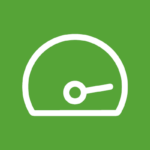웹 개발에 있어 개발자 도구는 필수적인 도구입니다. 이 도구를 사용하면 웹 페이지의 구조와 스타일을 쉽게 분석하고, 오류를 수정하며, 성능을 최적화할 수 있습니다. 초보자부터 전문가까지 모두가 유용하게 활용할 수 있는 기능들이 가득합니다. 이번 튜토리얼에서는 개발자 도구의 기본적인 사용법과 다양한 팁을 소개할 예정입니다. 아래 글에서 자세하게 알아봅시다.
개발자 도구의 기본 개념 이해하기
개발자 도구란 무엇인가?
개발자 도구는 웹 브라우저에 내장된 유용한 기능으로, 웹 개발자와 디자이너들이 웹 페이지를 분석하고 수정할 수 있도록 돕습니다. 이 도구를 사용하면 HTML, CSS, JavaScript 등의 코드를 실시간으로 검사하고 수정할 수 있으며, 이를 통해 웹 페이지의 구조와 디자인을 효과적으로 이해하고 개선할 수 있습니다. 각 브라우저마다 약간의 차이는 있지만, 일반적으로 Chrome, Firefox, Edge 등에서 제공하는 기능은 매우 유사합니다.
왜 개발자 도구가 필요한가?
웹 개발에 있어서 개발자 도구는 필수적인 요소입니다. 특히 문제 해결 과정에서 큰 도움이 됩니다. 예를 들어, 특정 요소가 예상대로 표시되지 않거나 작동하지 않을 때, 개발자 도구를 이용해 해당 요소의 CSS 속성을 직접 수정해보며 원인을 찾을 수 있습니다. 또한 성능 최적화를 위해 리소스 로딩 시간이나 네트워크 요청을 모니터링하는 데에도 유용합니다. 이러한 이유로 많은 개발자들이 작업 중 자주 사용하는 주요 도구로 자리 잡고 있습니다.
어떻게 접근할 수 있는가?

개발자 도구 튜토리얼
대부분의 웹 브라우저에서는 F12 키를 누르거나 마우스 오른쪽 버튼을 클릭하여 “검사” 또는 “개발자 도구” 옵션을 선택함으로써 쉽게 접근할 수 있습니다. 또한 브라우저의 메뉴에서 ‘도움말’ 섹션으로 가면 관련 항목을 찾아볼 수도 있습니다. 이렇게 간단하게 접근할 수 있기 때문에 언제든지 필요할 때 빠르게 사용할 수 있는 장점이 있습니다.
요소 검사 및 수정하기
HTML 구조 분석하기
개발자 도구의 가장 기본적인 기능 중 하나는 HTML 구조를 분석하는 것입니다. Elements 탭에 들어가면 현재 페이지의 모든 HTML 요소를 계층적으로 볼 수 있으며, 이를 통해 각 요소가 어디에 위치하고 어떤 속성이 적용되어 있는지를 쉽게 확인할 수 있습니다. 이 기능은 특히 복잡한 레이아웃이나 동적인 콘텐츠를 다룰 때 매우 유용합니다.
CSS 스타일 조정하기
Elements 탭에서 특정 HTML 요소를 선택하면 그 아래에 해당 요소에개발자된 CSS 스타일 목록이 나타납니다. 여기서 직접 스타일 값을 수정하거나 새로운 속성을 추가하여 페이지의 모습을 즉시 변경해 볼 수 있습니다. 이러한 방식으로 다양한 스타일링 실험을 할 수 있어 디자인 작업 시 큰 도움이 됩니다.
변경 사항 저장 및 반영하기
변경한 내용을 실제 코드에 반영하려면 어떻게 해야 할까요? 개발자 도구에서는 실시간으로 변경된 내용을 확인할 수 있지만, 이 변경 사항은 로컬 환경에서만 적용됩니다. 따라서 최종적으로 적용하고 싶은 수정 사항은 코드 에디터에서 직접 파일을 열고 업데이트해야 합니다. 이 과정은 초기 설계부터 최종 배포까지 중요한 단계 중 하나입니다.
네트워크 활동 모니터링하기
리소스 요청 추적하기
Network 탭은 페이지 로드 시 발생하는 모든 네트워크 요청과 응답을 보여줍니다. 여기서는 이미지, 스크립트 파일, 스타일시트 등 다양한 리소스가 언제 로드되는지를 확인할 수 있으며, 각각의 요청이 얼마나 걸리는지 측정할 수도 있습니다. 이를 통해 성능 병목 현상을 파악하고 개선 방향을 모색할 수 있습니다.
응답 상태 코드 체크하기
네트워크 요청 결과로 반환되는 상태 코드는 서버와 클라이언트 간의 통신 상태를 나타냅니다. 200번대 코드는 성공적인 요청임을 의미하고, 400번대나 500번대 코드는 오류가 발생했음을 나타냅니다. 이러한 상태 코드를 통해 어떤 부분에서 문제가 발생했는지를 빠르게 진단하고 적절한 대처 방안을 마련할 수 있습니다.
CORS(Cross-Origin Resource Sharing) 문제 해결하기
CORS 문제는 외부 API 호출 시 자주 발생하는 오류 중 하나입니다. Network 탭에서 CORS 관련 오류 메시지를 확인하면 어떤 리소스 요청이 차단되었는지 명확히 알 수 있으며, 이를 기반으로 서버 설정이나 프록시 서버 구성을 조정하여 문제를 해결할 수 있습니다.
성능 최적화 기법 익히기
타임라인 분석 활용하기
Performance 탭에서는 페이지가 로드되는 동안 소요된 시간과 리소스 소비량 등을 시각적으로 분석할 수 있는 타임라인 그래프를 제공합니다. 이를 통해 렌더링 과정에서 시간이 많이 소요되는 부분이나 비효율적인 스크립트를 찾아내어 최적화 작업을 진행하는 데 도움을 줍니다.
메모리 사용량 모니터링 하기
메모리 사용량도 성능 저하의 원인이 될 수 있으므로 지속적으로 모니터링해야 합니다. Memory 탭에서는 메모리 스냅샷을 찍어 불필요하게 남아있는 객체나 메모리 누수를 파악할 수 있도록 해줍니다. 이러한 정보는 애플리케이션 성능 향상과 사용자 경험 개선에 기여합니다.
최적화 제안 활용하기
DevTools에서는 여러 가지 최적화 제안을 자동으로 제공합니다. 예를 들어 이미지 압축이나 자바스크립트 미니파잉 같은 권장 사항이 표시됩니다. 이런 제안들을 적극 반영하여 웹 사이트의 전반적인 성능 향상에 기여하도록 노력해야 합니다.
디버깅 기술 익히기
JavaScript 디버깅 시작하기
Sources 탭에서는 현재 실행 중인 자바스크립트 파일들을 확인하고 디버깅 세션을 시작할 수 있습니다. 중단점을 설정하여 코드 실행 흐름을 단계별로 따라갈 수도 있으며 변수를 실시간으로 검사하면서 버그 원인을 찾아낼 훌륭한 방법입니다.
Error Console 활용법 배우기
Console 탭에서는 실행 중 발생하는 모든 오류 메시지가 출력됩니다. 이곳에 나타나는 에러 로그들은 문제 해결 과정에서 귀중한 정보를 제공하며, 에러 메시지를 클릭하면 해당 코드 위치로 바로 이동해서 쉽게 수정 작업에 착수할 수 있게 해줍니다.
실행 시간 측정 및 분석하기
JavaScript 함수나 블록의 실행 시간을 측정하여 성능 저하 요인을 찾는 것도 중요합니다. Console.log() 메서드를 활용해 특정 지점까지 걸린 시간을 기록하거나 Performance.mark()와 Performance.measure() 메서드를 사용하면 더욱 정밀하게 측정 가능하므로 적극적으로 활용해야 합니다.
테스트 및 접근성 평가하기
사용성 테스트 계획 세우기
Accessability 체크는 현대 웹사이트 제작에서 매우 중요한 부분입니다. Development tools에는 접근성을 검토하여 장애인을 포함한 다양한 사용자들에게 친숙한 경험을 제공하도록 돕는 여러 가지 툴과 플러그인이 존재합니다.
Lighthouse 보고서 생성하기
Lighthouse는 Google이 제공하는 오픈 소스 자동화 툴로 웹 페이지 성능 및 품질 평가를 위한 강력한 도구입니다. 이를 통해 SEO 점수와 접근성 점수를 한눈에 확인하며 개선점을 찾고 실제 배포 전에 미리 점검해볼 기회를 가질 수 있습니다.
A/B 테스트 지원 기능 활용하기

개발자 도구 튜토리얼
A/B 테스트란 두 가지 이상의 버전을 비교하여 사용자 반응이나 전환율 등의 데이터를 기반으로 최적화를 이루려는 방식입니다. Developer Tools에서는 다양한 환경설정을 시뮬레이션하며 A/B 테스트 결과를 확인함으로써 더 나은 결정을 내릴 때 도움이 됩니다.
최종적으로 마무리
개발자 도구는 웹 개발자와 디자이너에게 필수적인 도구로, 웹 페이지를 분석하고 수정하는 데 큰 도움을 줍니다. 다양한 기능을 통해 실시간으로 코드 변경 사항을 확인하고, 성능 최적화 및 디버깅 작업을 효과적으로 수행할 수 있습니다. 이러한 도구를 잘 활용하면 보다 나은 사용자 경험을 제공하는 웹사이트를 구축할 수 있습니다. 따라서 지속적인 학습과 연습을 통해 개발자 도구의 활용 능력을 높이는 것이 중요합니다.
참고할 가치가 있는 정보들

개발자 도구 튜토리얼
1. MDN Web Docs: HTML, CSS, JavaScript에 대한 포괄적인 자료를 제공합니다.
2. Google Developers: 성능 최적화 및 개발자개발자 도구 사용법에 대한 유용한 가이드를 포함합니다.
3. Stack Overflow: 다양한 개발 문제에 대한 해결책과 팁을 찾을 수 있는 커뮤니티입니다.
4. W3C: 웹 표준과 접근성 관련 정보 및 리소스를 제공합니다.
5. YouTube 튜토리얼: 개발자 도구 사용법에 대한 비디오 강의를 쉽게 찾을 수 있습니다.
내용 한눈에 요약
개발자 도구는 웹 브라우저에 내장된 기능으로, HTML, CSS, JavaScript를 실시간으로 검사하고 수정할 수 있게 해줍니다. 이를 통해 웹 페이지 구조 분석, 스타일 조정, 네트워크 요청 모니터링 및 성능 최적화를 수행할 수 있습니다. 또한 디버깅 기술과 접근성 평가 기능도 제공하여 보다 나은 사용자 경험을 위한 기반을 마련합니다.
[주제가 비슷한 관련 포스트]